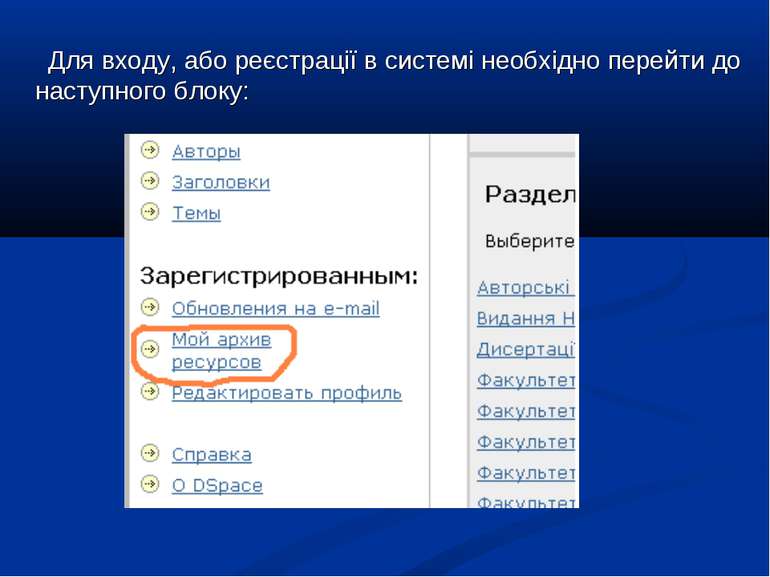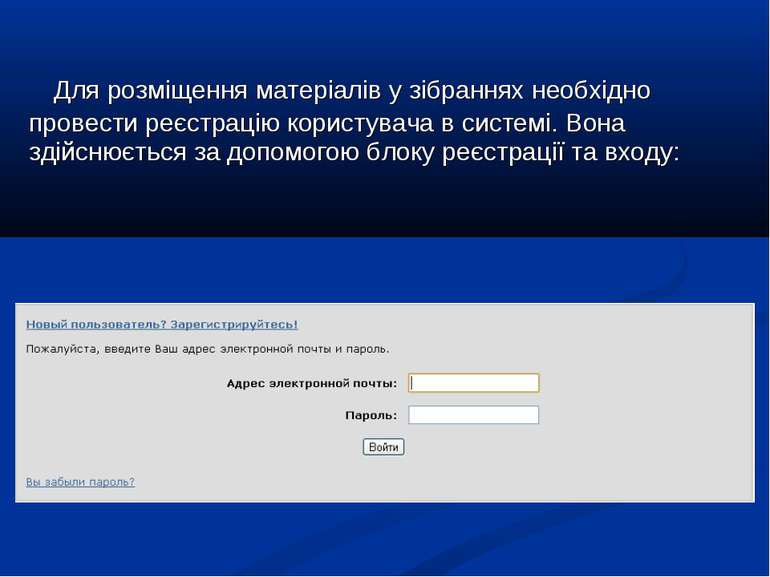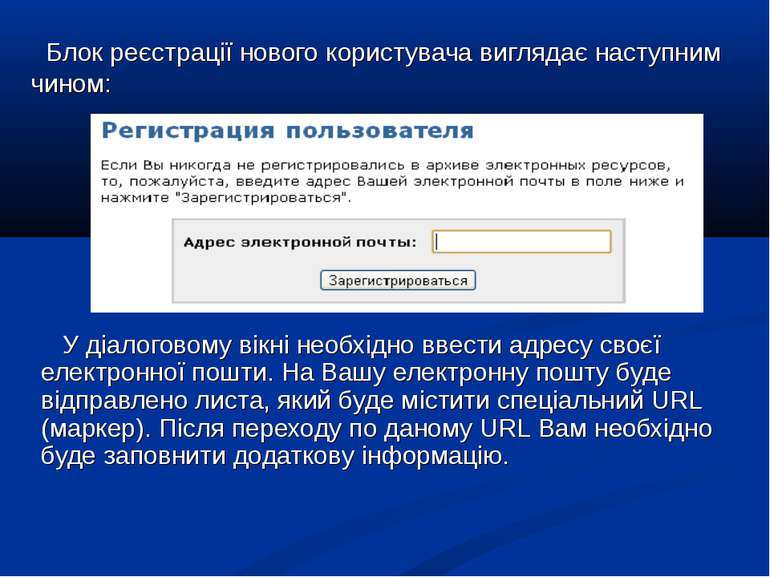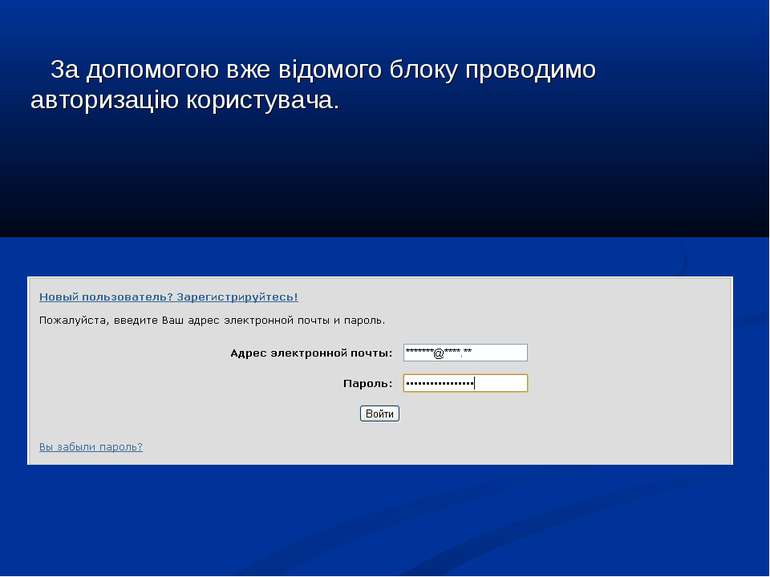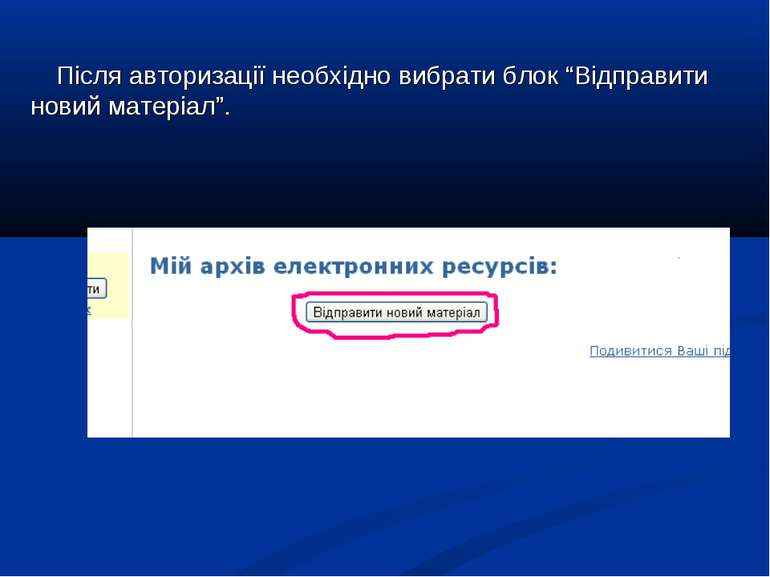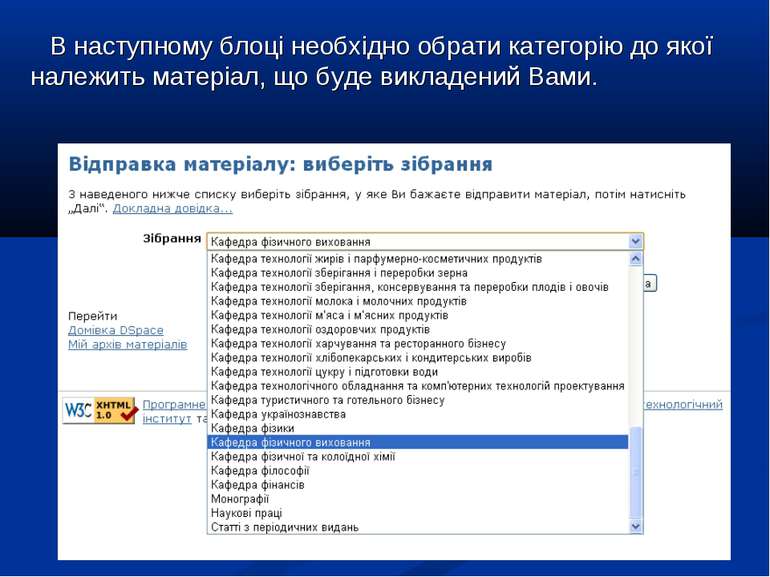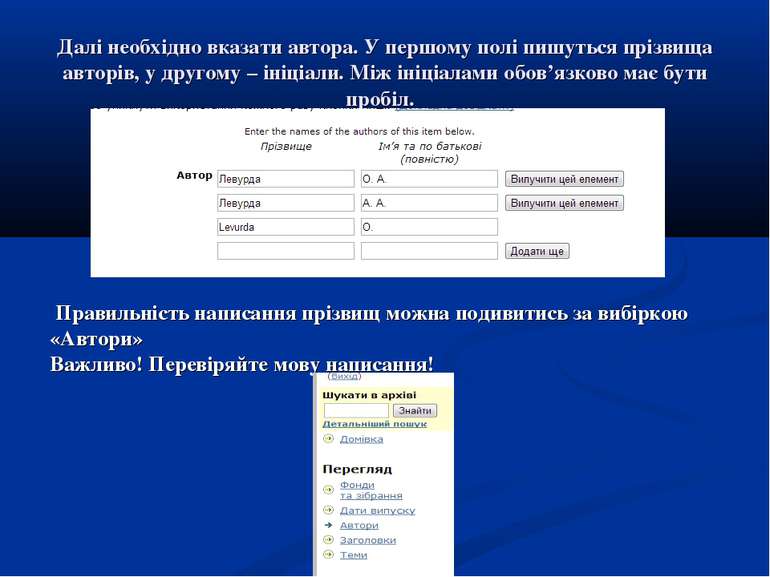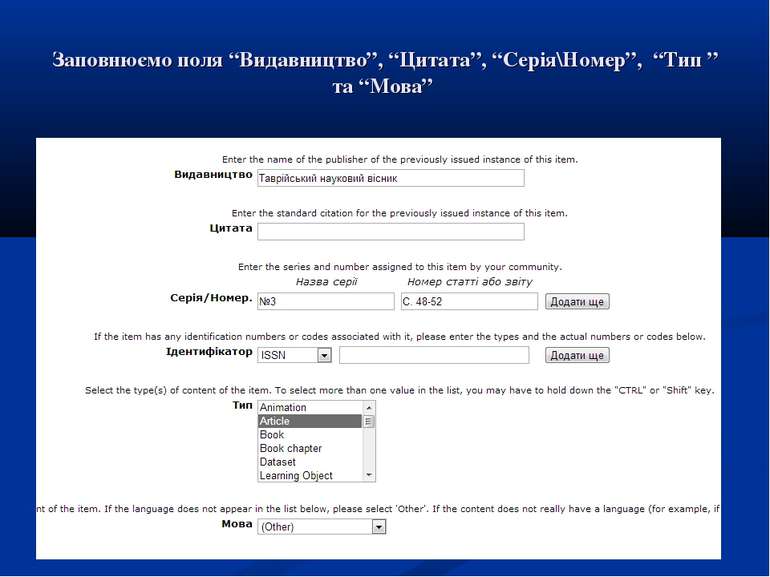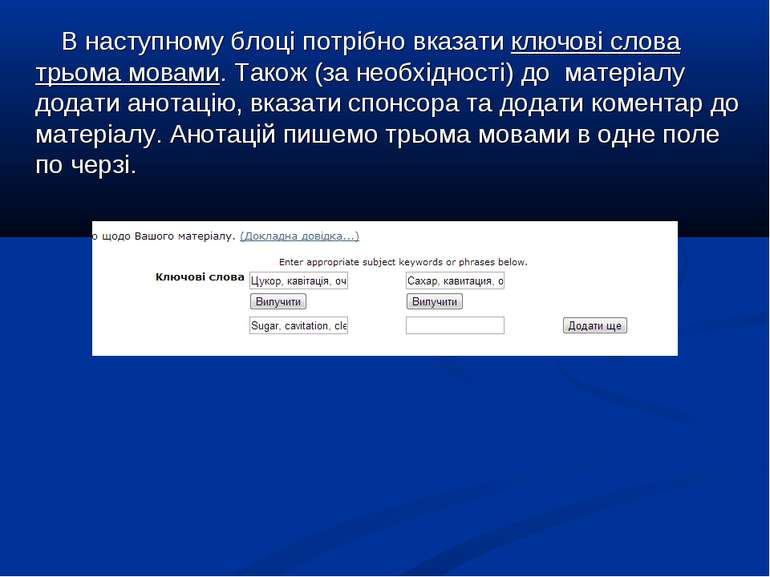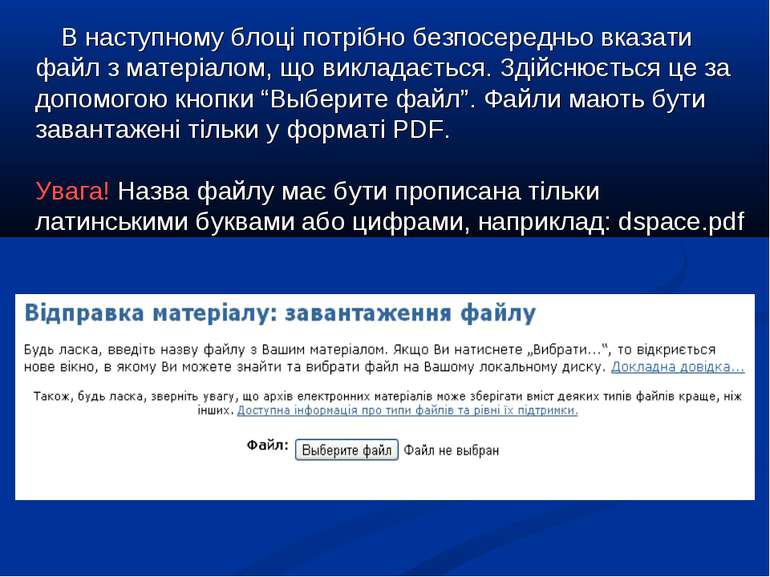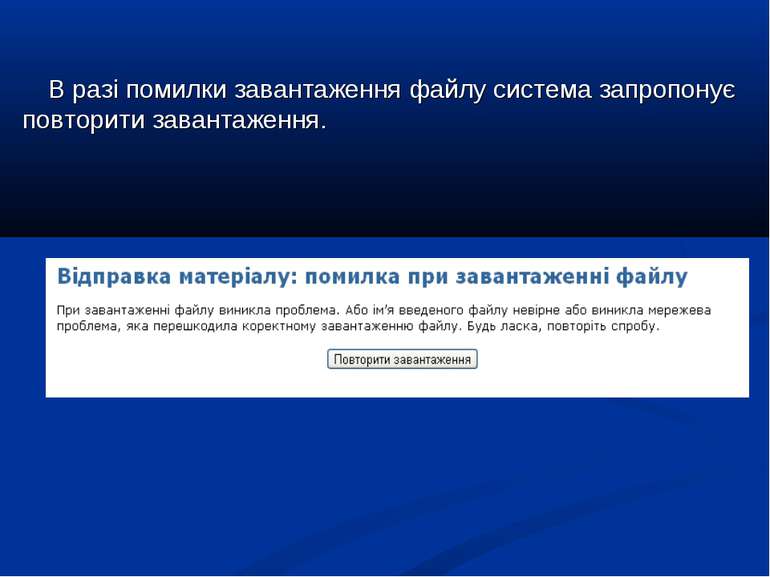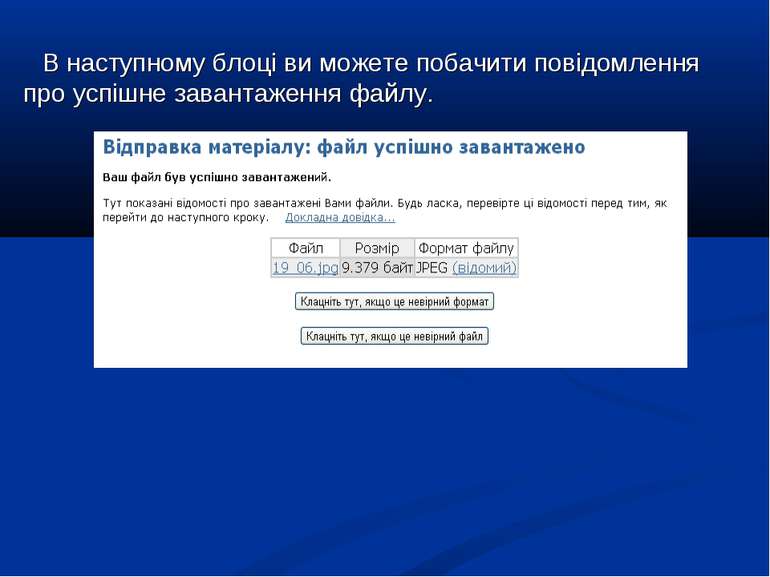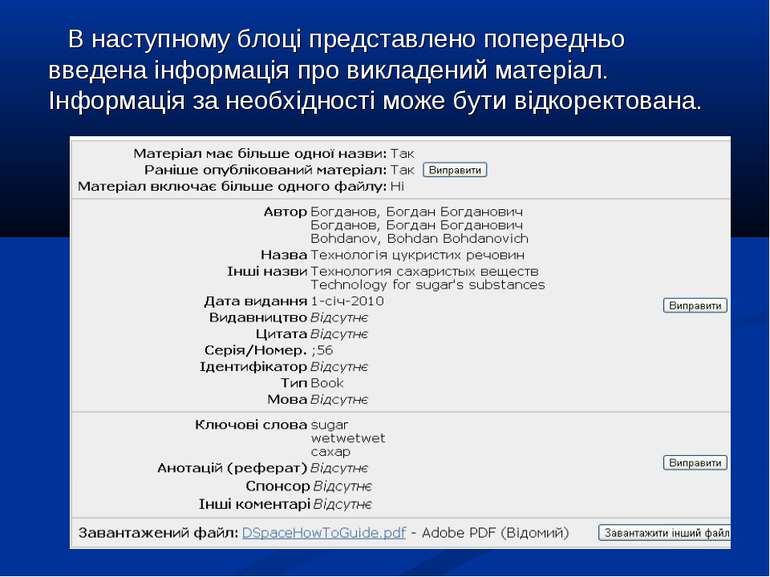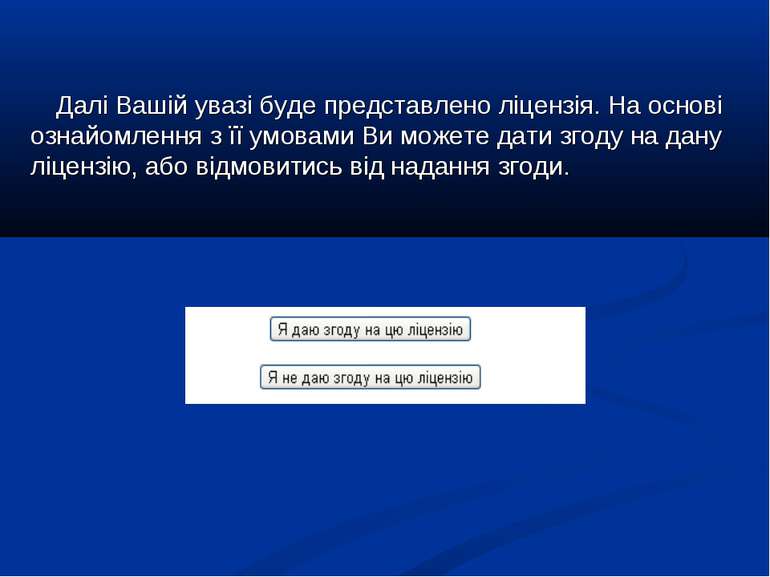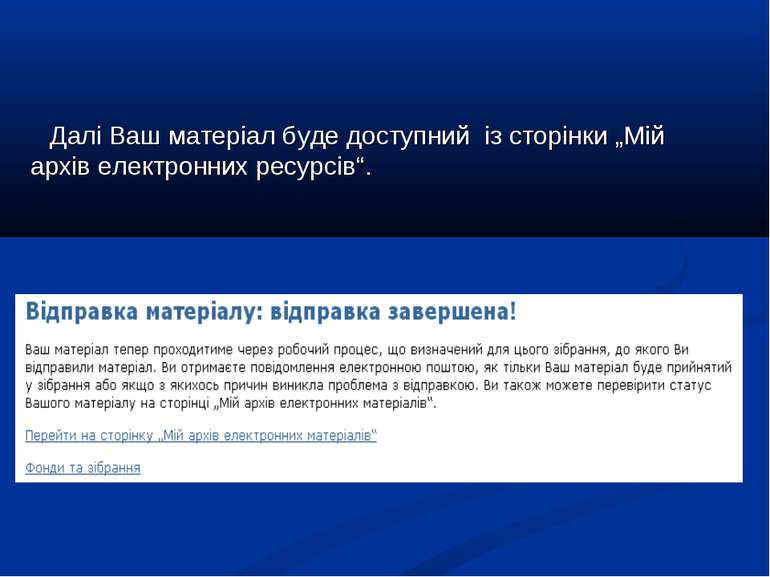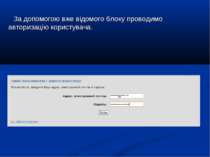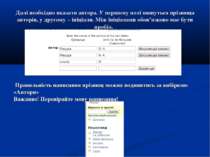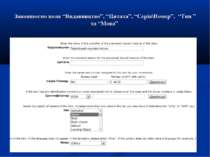Презентація на тему:
Робота з інституційним репозитарієм eNUFTIR (для самостійного наповнення репозитарію).
Завантажити презентацію
Робота з інституційним репозитарієм eNUFTIR (для самостійного наповнення репозитарію).
Завантажити презентаціюПрезентація по слайдам:
Національний університет харчових технологій Робота з інституційним репозитарієм eNUFTIR (для самостійного наповнення репозитарію) Київ 2012
eNUFTIR, інституційний репозитарій НУХТ, базується на програмному забезпеченні DSpace. DSpace – це вільне та відкрите програмне забезпечення, призначене для керування цифровими даними. Інституційний репозитарій eNUFTIR знаходиться за адресою: http://dspace.nuft.edu.ua
Для розміщення матеріалів у зібраннях необхідно провести реєстрацію користувача в системі. Вона здійснюється за допомогою блоку реєстрації та входу:
Блок реєстрації нового користувача виглядає наступним чином: У діалоговому вікні необхідно ввести адресу своєї електронної пошти. На Вашу електронну пошту буде відправлено листа, який буде містити спеціальний URL (маркер). Після переходу по даному URL Вам необхідно буде заповнити додаткову інформацію.
В наступному блоці необхідно обрати категорію до якої належить матеріал, що буде викладений Вами.
Далі необхідно описати матеріал: Перший маркер та другий маркери – відмічаються обов`язково; Третій маркер – необхідно вказувати в разі, коли матеріал, що викладається, міститься більше, ніж один файл.
Далі необхідно вказати автора. У першому полі пишуться прізвища авторів, у другому – ініціали. Між ініціалами обов’язково має бути пробіл. Правильність написання прізвищ можна подивитись за вибіркою «Автори» Важливо! Перевіряйте мову написання!
Назва матеріалу та дата Вказуємо назву трьома мовами (перша літера велика, всі інші – маленькі) Після назви крапка не ставиться. *Назва не повинна бути написана великими літерами повністю! У полі “Дата видання” заповнюємо тільки рік
В наступному блоці потрібно вказати ключові слова трьома мовами. Також (за необхідності) до матеріалу додати анотацію, вказати спонсора та додати коментар до матеріалу. Анотацій пишемо трьома мовами в одне поле по черзі.
В наступному блоці потрібно безпосередньо вказати файл з матеріалом, що викладається. Здійснюється це за допомогою кнопки “Выберите файл”. Файли мають бути завантажені тільки у форматі PDF. Увага! Назва файлу має бути прописана тільки латинськими буквами або цифрами, наприклад: dspace.pdf
В наступному блоці представлено попередньо введена інформація про викладений матеріал. Інформація за необхідності може бути відкоректована.
Далі Вашій увазі буде представлено ліцензія. На основі ознайомлення з її умовами Ви можете дати згоду на дану ліцензію, або відмовитись від надання згоди.
На цьому завершено етап додавання матеріалу до інституційного репозитарію eNUFTIR. Дякуємо за увагу!
Схожі презентації
Категорії